ホーム画面について
ホーム画面は、ロック画面からロックを解除すると表示されます。
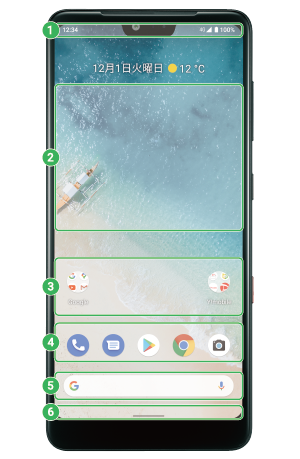
(1) ステータスバー
新着メールや不在着信などをお知らせする通知アイコンや、本機の状態を示すステータスアイコンが並びます。
(2) 待受エリア
長く押すとアイコンやウィジェットの配置を変更できます。また、壁紙やウィジェット、効果の設定などができます。
(3) 基本アプリ
Y!mobileと Google™ の基本アプリが表示されています。
(4) お気に入りトレイ
よく使うアプリのショートカットを5つまで登録することができます。
購入時は、「電話」「メッセージ」「Play ストア」「Chrome」「カメラ」になります。
(5) Google 検索
検索窓を軽く押すとすぐにウェブ検索ができます。 ![]() を軽く押すと、音声検索もできます。
を軽く押すと、音声検索もできます。
(6) 起動中のアプリの切り替え
アプリ起動中に、左右になぞると他の起動中のアプリに切り替えることができます。
ホームボタンを表示
これまであったホームボタンを利用したい方は、「設定」→「システム」→「ジェスチャー」→「システムナビゲーション」→「3ボタン ナビゲーション」を選択することで、ホームボタンが表示されます。
アプリ一覧の表示
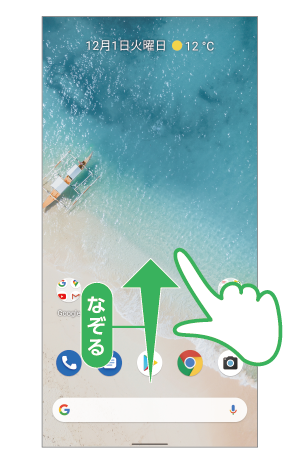
(1) ホーム画面の下部を上方向になぞる。
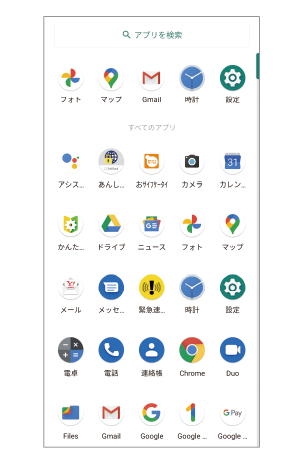
(2) アプリ一覧が表示される。
起動中のアプリの表示
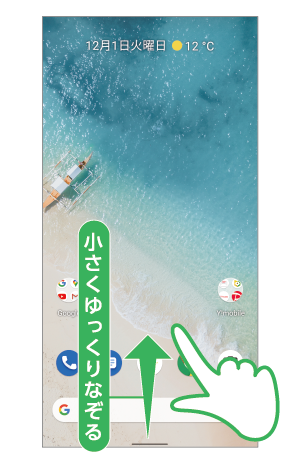
(1) ホーム画面下部から上方向に小さくゆっくりなぞる。
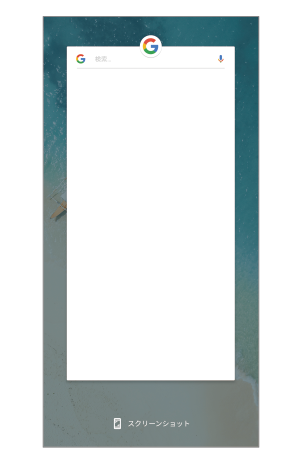
(2) 起動中のアプリが表示される。
クイック設定パネルを操作する

(1) ステータスバーを下方向になぞる。
クイック設定パネルが表示されます。
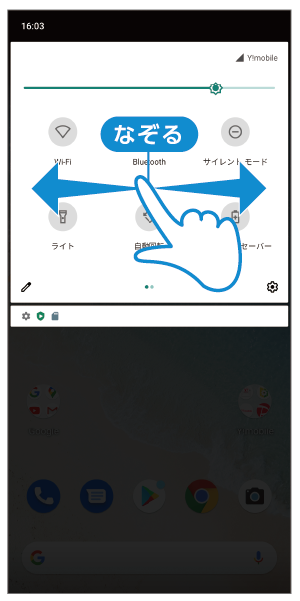
(2) クイック設定パネルを左右へなぞり、設定項目を表示する。
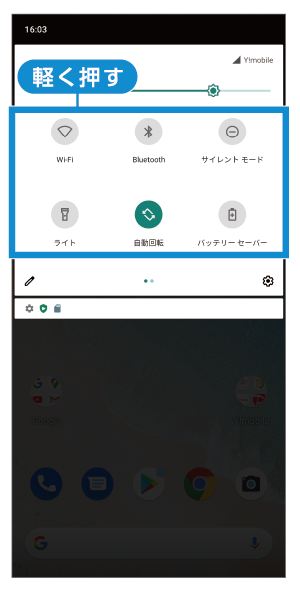
(3) オンにしたい項目を軽く押す。
緑色がオンの状態。
※もう一度軽く押すとオフになります。
便利なクイック設定パネル
ステータスバーを下になぞることで、クイック設定パネルにアクセスすることができます。
クイック設定パネルを使えば、画面の明るさの調整や、Wi-Fi®や機内モードのオン/オフなどすばやく切り替えることができます。さらに、長押しすることで各設定画面にアクセスできます。
| アイコン | アイコン | ||
|---|---|---|---|
| 明るさ調整 左右になぞることで、画面の明るさを調整できます。 |
自動回転 本機の向きに合わせて、自動的に縦表示と横表示を切り替えるかを設定できます。 |
||
| Wi-Fi Wi-Fiのオン・オフを設定したり、Wi-Fiをスキャンして接続したりできます。 |
バッテリーセーバー バッテリーセーバーのオン・オフを設定できます。一部機能を制限して電池消費を抑えることができます。 |
||
| Bluetooth® Bluetooth®のオン・オフを設定できます。ペアリングしたデバイスをスキャンして接続できます。 |
モバイルデータ4G モバイルデータ通信のオン・オフを設定できます。オフにするとデータ通信が行えません。 |
||
| サイレントモード サイレントモードのオン・オフを設定できます。設定中は着信音や通知・操作音などが鳴りません。 |
機内モード 機内モードのオン・オフを設定できます。機内モード中はデータ通信も音声通話もできません。 |
||
| ライト 背面のフラッシュライトのオン・オフを設定できます。 |
画面のキャスト Chromecastをお持ちの場合、オンにすると本機の画面をテレビに表示できます。 |
||
| スクリーンレコード開始 画面録画機能です。オンにすると端末での操作中の動作を録画します。 |
|||
